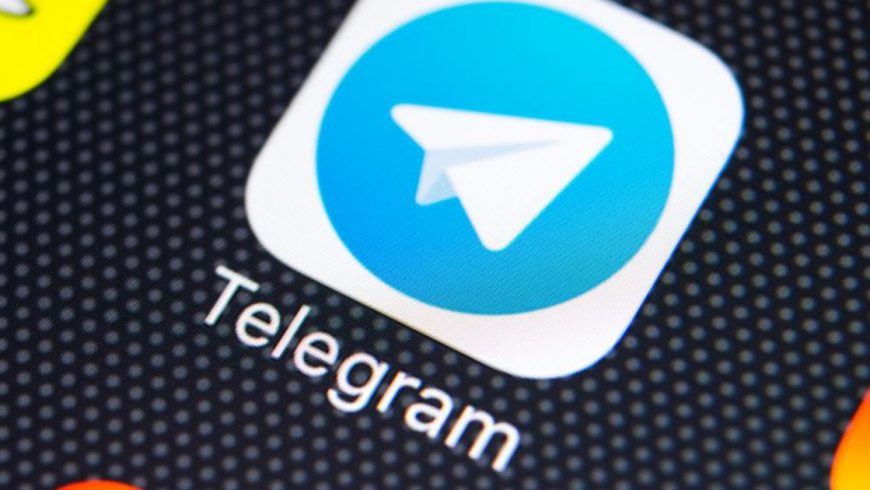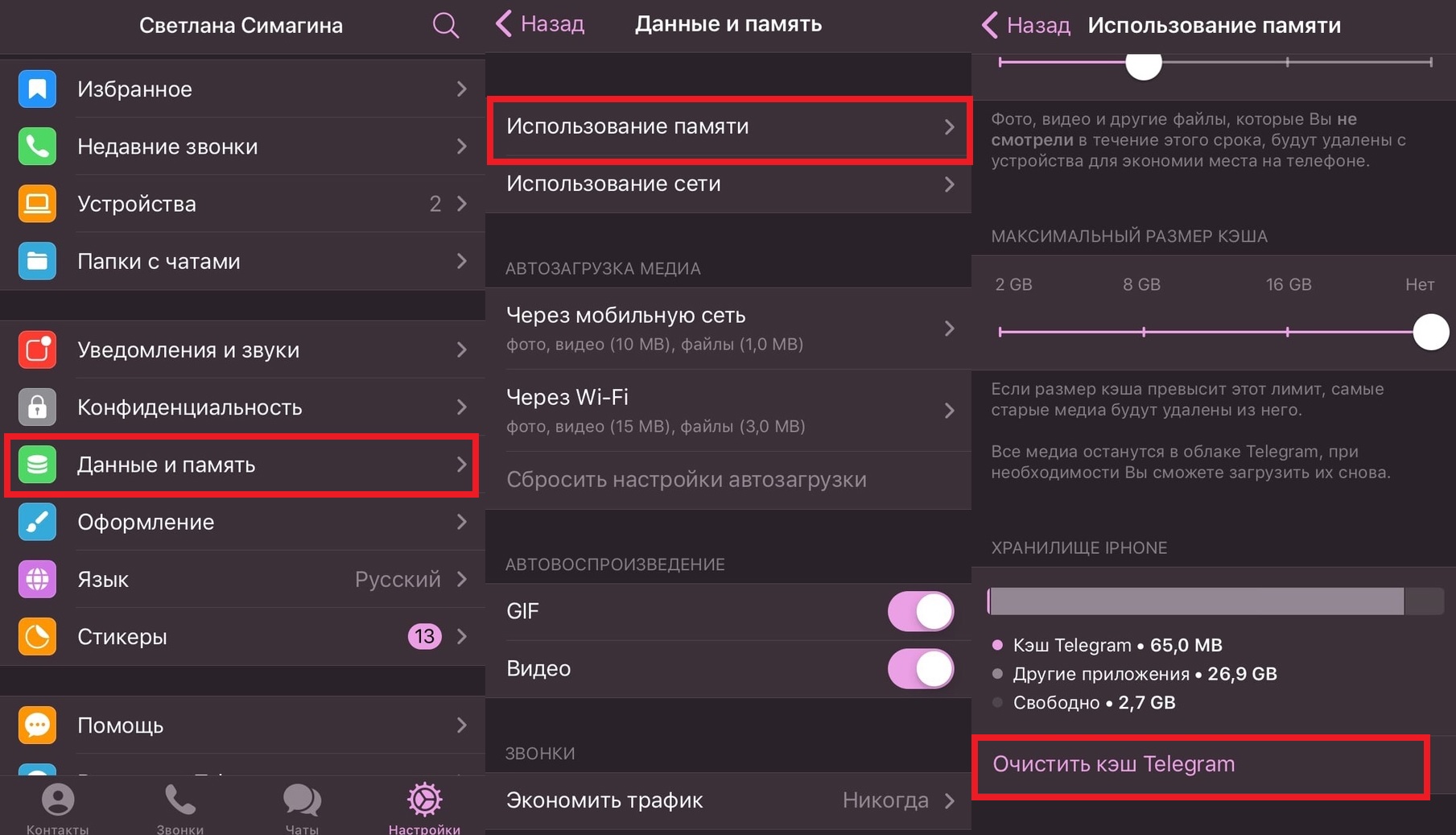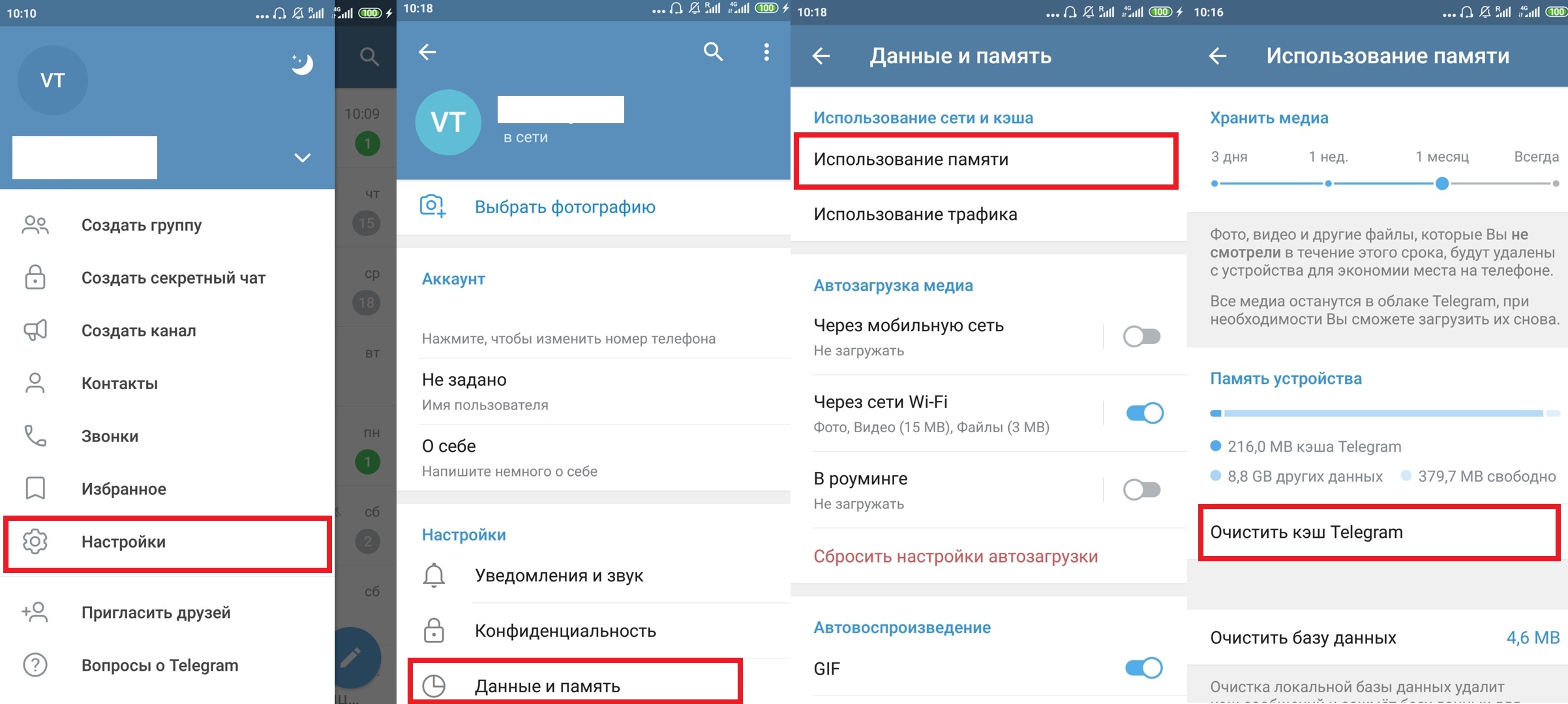- Как очистить (удалить) кэш в Telegram на iPhone, iPad, Android, на компьютере Windows или Mac
- Видео:
- Что будет, если удалить кэш в Телеграм?
- Как очистить кэш Telegram в мобильном приложении на iPhone, iPad или Android
- Как настроить хранение кэша в Telegram?
- Как очистить кэш Telegram на компьютере Mac и Windows
- Как очистить память в Телеграме на Айфоне и Андроид
- iPhone
- Андроид
- Как очистить кэш в Телеграм? Инструкция и советы, как не хранить лишние файлы
- Очистить кэш и не потерять данные
- Удаляем данные в мобильном приложении
- Очистка приложения на компьютере
- Файлы Telegram занимают много места? Настраиваем правильное хранение данных
- Видео-инструкция:
- Как очистить кэш телеграмма
- Как пользоваться Telegram без очистки кэша?
- Как очистить кэш на айфоне?
Как очистить (удалить) кэш в Telegram на iPhone, iPad, Android, на компьютере Windows или Mac
Рано или поздно любой активный пользовать Telegram может столкнуться с интересной проблемой – накопитель устройства оказался заполненным, хотя никакие большие файлы не размещались. А всему виной любимые нами мессенджеры, которые не просто передают нам огромные объемы информации, но и хранят ее. Особенно критична эта проблема как раз для Telegram. Ведь этот мессенджер передает немало фото- и видео-контента, архивов, книг и прочей информации. Вы удивитесь, но Telegram со своими файлами может занимать на диске несколько гигабайт!
Видео:
Что будет, если удалить кэш в Телеграм?
Разумным кажется желание очистить кэш Telegram, но что тогда произойдет с вашими важными файлами, хранящимися внутри? Бояться не стоит. Все контакты, личные чаты, группы и каналы останутся в нетронутом виде. Переданные через Телеграм тоже будут сохранены, т.к. файлы хранятся не локально, а в облачном сервисе. Утерянная при очистке копия всегда может быть восстановлена в том чате или канале, где она находилась изначально.
Очистка кэша в Телеграм подразумевает удаление загруженных файлов, видео и фото на устройстве с возможностью их повторной загрузки при необходимости.
Если вы смутно представляете себе, что такое кэш приложения, и где он вообще находится, то мы расскажем об этом. Так вы сможете очистить временные данные Telegram на вашем смартфоне и компьютере. К тому же мы дадим несколько советов, как настроить мессенджер и научить его экономить ценное место.
Но почему кэш вообще занимает так много места? Это связано с тем, что вся загружаемая или отправленная в мессенджере информация сохраняется на телефоне или компьютере. Кэш нужен для быстрого доступа к файлам без их повторной загрузки. Фактически, все просмотренное нами в Telegram хранится в скрытых папках приложения, безжалостно утилизируя место. К счастью, кэш Телеграм всегда можно очистить.
Как очистить кэш Telegram в мобильном приложении на iPhone, iPad или Android
1. Откройте приложение Telegram на iPhone, iPad или Android и перейдите в раздел «Настройки».
2. Перейдите в раздел «Данные и память».
3. Нажмите на пункт «Использование памяти» в разделе «Использование сети и кэша».
4. Выберите пункт «Очистить кэш».
Обратите внимание, перед удалением, вас попросят уточнить, какие именно типы файлов необходимо удалить. Вы можете удалить фотографии, файлы или другие документы, установив соответствующие галочки. Это очень полезно, если вы хотите оставить, например, пересланные вам файлы, но избавиться от старых фотографий из различных каналов.
Как настроить хранение кэша в Telegram?
Если Telegram является важным для вас рабочим инструментом, то вы наверняка постоянно общаетесь в чатах и читаете многочисленные каналы. Но в таком случае очистка кэша приложения – временное решение. Через какое-то время проблема со свободным местом накопителя снова возникает. Попробуйте оптимизировать настройки Telegram (эти параметры Телеграм практически идентичны в приложении для мобильных устройств и компьютерной версии мессенджера):
1. Установите предельные объемы хранения данных и автоматическое удаление кэша по пути Настройки → «Данные и память» → Использование памяти. Здесь же вы можете выбрать, как долго хранить скачанные (просмотренные) медиа. Предлагаются следующие варианты настроек: 3 дня, 1 неделя, 1 месяц и Всегда. На этом же экране вы можете установить лимит сохраняемого кэша: 5 ГБ, 16 ГБ, 32 ГБ и Нет.
2. Откажитесь от сохранения фото на мобильном устройстве. Для этого перейдите в Настройки → «Данные и память» → Сохранять полученные фото и деактивируйте все источники.
3. Откажитесь от автозагрузки медиа-файлов. Такой пункт вы также сможете найти в разделе «Данные и память» меню «Настройки». Откажитесь от загрузки медиа-файлов как в мобильных сетях, так и в роуминге, через сети Wi-Fi. Отключение этих типов автозагрузки отлично скажется на оптимизации кэша Telegram.
4. Отключите на устройстве авто-воспроизведение видео и GIF. Из всех типов медиа эти – самые объёмные. Сменить режим автоматической загрузки медиа можно в том же разделе «Данные и память».
Как очистить кэш Telegram на компьютере Mac и Windows
Если вы пользуетесь веб-версией мессенджера, то очистить его кэш очень просто. Надо просто удалить историю браузера. Вместе с данными других сайтов будут удалены и относящиеся к Telegram файлы. Если же вы пользуетесь отдельным приложением, то придется проделать следующее:
1. В приложении откройте меню «Настройки».
2. В разделе «Данные и память» выберите пункт «Использование памяти».
3. Перед вами появится информационное окно о том, какие файлы находятся в кэше приложения и сколько они занимают. В этом же окне вы можете выставить ограничения объема всего кэша, лимит для медиа и автоматическую очистку с учетом срока хранения элементов.
4. Нажмите «Удалить временные копии всех файлов», чтобы очистить кэш в Телеграм на компьютере.
Источник
Как очистить память в Телеграме на Айфоне и Андроид
Если вы часто пользуетесь этим мессенджером, то наверняка у вас Телеграм занимает много памяти на Айфоне или смартфоне с Андроид. Дело в том, что приложение хранит в себе все медиафайлы, которые вы получаете в чатах. Вот почему Телеграм и занимает много памяти, которая может понадобиться вам на что-то другое.
Телеграм занимает много места из-за того, что хранит все медиафайлы и кэш. К счастью, вы можете легко очистить этот кэш. При этом удалять чат из приложения вовсе необязательно. Вы удалите лишь файлы из всех чатов. Медиа не исчезнет полностью, так что вы в любой момент можете вернуться в чат и снова скачать эти файлы.
Ниже мы расскажем, как освободить память в Телеграме на Айфон и Андроид.
iPhone
- Откройте приложение Телеграм, выберите вкладку Настройки, а затем Данные и память.
- Выберите Использование памяти.
- Нажмите Очистить кэшTelegram.
- Вы также можете включить автоматическую очистку кэша. Кроме того, можно уменьшить максимальный размер используемого кэша, чтобы в будущем Телеграм не занимал всё место на телефоне.
Андроид
- Откройте приложение Телеграм на своём смартфоне с Android.
- Нажмите на значок меню в правом верхнем углу экрана.
- Выберите пункт Настройки, а затем Данные и память.
- Теперь выберите пункт Использование памяти.
- Здесь нажмите Очистить кэшTelegram.
Теперь вы знаете, что делать, если Телеграм занимает много места на вашем Айфоне или смартфоне с Андроид. Напомним, что вы в любой момент можете вернуться в чат и скачать нужные файлы.
Источник
Как очистить кэш в Телеграм? Инструкция и советы, как не хранить лишние файлы
- Очистить кэш и не потерять данные
- Удаляем данные в мобильном приложении
- Очистка приложения на компьютере
- Файлы Telegram занимают много места? Настраиваем правильное хранение данных
- Видео-инструкция:
Очистить кэш и не потерять данные
Активные пользователи мессенджеров хранят большие объемы данных в своих мобильных устройствах, даже не догадываясь об этом. В Telegram вес особенно велик. Ведь в мессенджере передаются фотографии и GIF, аудиосообщения и видео, книги, архивы и другое. Но что, если в мессенджере вы передаете важные файлы? Можно ли очистить кэш телеграм, не боясь потерять данные?
| Как закупиться рекламой для Telegram-канала? Секретное оружие для глубокой аналитики Telemetr.me. Анализ ботов, аналитика постов и аудитории. Поиск каналов, где рекламируются каналы ваших конкурентов, эффективность рекламы, парсинг креативов с постами. Динамика подписчиков и другие цифры %. А для безопасной массовой закупки рекламы в Телеграм используйте Telega.in. ТОП-биржа с безопасной сделкой и тысячами каналов. |
Однозначно да. Файлы Telegram хранятся на облаке, а в устройстве — копия. А значит, удалив файлы из кэша, вы вновь можете загрузить их в нужном чате или канале.
В статье покажем, как очистить кэш Телеграм на смартфоне и компьютере. В конце расскажем, что делать, если данные из мессенджера занимают слишком много места.
Удаляем данные в мобильном приложении
Попасть в раздел очистки кэша Телеграм в телефоне можно сразу двумя способами. Для начала откройте приложение и зайдите в раздел «Настройки». Затем:
- Нажмите на знак с тремя точками в правом верхнем углу;
- В появившемся контекстном меню выберите «Выход»;
- Нажмите на кнопку «Очистить кэш»;
- Вы попадете в раздел «Использование памяти». Там и происходит удаление файлов.
- Для полной очистки устройства выберите пункт «Локальная база данных». Так вы избавитесь от кэша сообщений и сожмёте базу данных на телефоне, освободив как минимум в 2-3 раза больше места.
 |  |  |
Второй способ попасть в раздел очистки кэша Телеграм:
- Найдите раздел «Настройки»;
- Выберите пункт «Данные и память»;
- Нажмите «Использование памяти».
Выбрав очистку кэша, можно удалить все файлы сразу. Или избавиться только от фото, документов или иных файлов — для этого поставьте галочки напротив нужных типов данных.
Очистка приложения на компьютере
Если вы используете мессенджер в веб-версии, очистить кэш Телеграм просто. Для этого проведите очистку истории браузера. Вместе с файлами сайтов удалятся и файлы кэша Telegram.
А для пользователей приложения для компьютера — ниже инструкция по очистке кэша Телеграм.
- Откройте раздел «Настройки» в приложении;
- Выберите пункт с расширенными возможностями;
- Нажмите «Управление локальным хранилищем»;
- Перед вами откроются данные с перечислением типов файлов в кэше и соответствующим весом;
- Очистите отдельные типы данных или кэш полностью.
Файлы Telegram занимают много места? Настраиваем правильное хранение данных
Если вы регулярно общаетесь в чатах и подписаны на множество каналов, очистка кэша Телеграм — только временное решение борьбы с объемами данных. Оптимизируйте Telegram и скачивайте меньше файлов. Вот несколько полезных советов:
- Отключите сохранение данных в телефоне. В «Настройках» выберите раздел «Настройки чатов» и отключите пункт «Сохранять в галерее».
- Отмените автозагрузку медиафайлов. Этот раздел найдёте в пункте «Данные и память». Выберите пункты не загружать данные в мобильной сети, роуминге или Wi-Fi. Лучше всего оптимизирует пространство отключение всех типов автозагрузки.
- Не используйте автовоспроизведение GIF и видео. Это самые тяжелые типы данных, а при необходимости вы можете включить отдельные видео в чате. Отключить автоматическую загрузку можно и в разделе «Данные и память».
- Используйте расширенные настройки. Так, вы установите лимит хранения данных из Telegram на устройстве. А еще задайте автоматическое удаление файлов старше, чем одна неделя.
Видео-инструкция:
Источник
Как очистить кэш телеграмма

Как пользоваться Telegram без очистки кэша?
Если вам лень каждый раз заниматься очисткой памяти телефона или вы просто забываете это сделать и вспоминаете только тогда, когда память устройства уже заполнена, пользуйтесь веб версией мессенджера — Веб телеграмм онлайн.
Онлайн телеграм работает через браузер на айфоне, андроиде, планшете, на компьютере и ноутбуке, на любом устройстве, имеющим доступ в интернет. Веб телеграм не требует скачивания и установки, благодаря чему, не занимает места на вашем устройстве. Кроме этого, web telegram имеет встроенный новый прокси 2020 года для автоматического обхода блокировки мессенджера в России. От обычного приложения отличается наличием отдельных вкладок (для каналов, чатов, групп и ботов) и режимом «Невидимки» позволяющем незаметно читать сообщения.
При пользовании веб телеграмом не обязательно удалять само приложение, в случае необходимости, его можно оставить. Но не забывайте удалять кэш для экономии места на телефоне. Ниже рассмотрим как это сделать на примере смартфона с операционной системой iOS.
Как очистить кэш на айфоне?
Для освобождения места на iPhone, необходимо:
- Войти в Телеграм;
- Перейти в раздел «Настройки»;
- Открыть пункт «Данные и память»;
- Выбрать «Использование памяти»;
Телеграмм автоматически посчитает размер накопленного кэша. В моем случае можно освободить 150мб в памяти айфона, у вас может оказаться и больше, если вы давно не удаляли кэш.
Далее, необходимо нажать кнопку «Очистить кэш», после чего откроется списочек, показывающий какое количество мб занимают определенные данные. По желанию, можно оставить загруженными на телефоне фотографии (видео, музыку или файлы), убрав галочку.
После нажатия кнопки «Очистить», освободится значительное количество места на айфоне.

Источник